
Många användare klagar ofta på att de,minst sagt, det teckensnitt som operativsystemet använder för att visa alla textetiketter eller meddelanden som standard är tråkigt. Lyckligtvis, i den tionde versionen av Windows, blev det möjligt att ändra finjustering, inklusive åtgärder med teckensnitt som kan användas istället för standardversionen.
Frågan om hur man ändrar teckensnittet på en dator (Windows 10) kan lösas med flera metoder, inklusive de enklaste och ganska komplexa. Men första saker först.
Вообще, самым примитивным методом изменения fontstorlek kan kallas en ökning av skalan på bilden som visas på skärmen. Metoden är naturligtvis barbarisk, men för användare som inte känner till systemets finjustering är den lämplig som det enklaste alternativet.

Egentligen problemet med att ändra teckensnitt tilldatorn (Windows 10) löses genom avsnittet "Skärminställningar", som anropas via personaliseringsraden i PC-menyn på det fria området på "Skrivbordet". På höger sida finns en speciell reglage som justerar skalan. Genom att ställa in den på en position som motsvarar 150 eller 200 procent, kommer användaren att få en ökning i storlek.
Но ведь это может вызвать массу неудобств, eftersom alla andra gränssnittselement också blir större, och arbetsområdena för vissa program inte passar på skärmen. Och tillstånd från sådana handlingar kommer uppenbarligen att drabbas.
Å andra sidan, när det gäller hur man ändrar teckensnitt på datorn, erbjuder Windows 10 en finare lösning.

För att göra detta måste du göra i samma inställningsavsnittgå till ytterligare parametrar och var uppmärksam på att bara ändra texten. Det finns redan flera fler möjligheter. Du kan ställa in din egen storlek för varje objekt i listrutan (fönster- eller panelenamn, menyalternativ, meddelanden etc.). Metoden är ganska bra, men du kan inte ändra själva teckensnittet i dessa inställningar.
Låt oss nu tappa lite och se vad du kanåtagande om du vill ändra standardteckensnitt, men ingen av dem som finns i systemet passar användaren. Mappen Teckensnitt i Windows 10 kallas Teckensnitt och finns i Windows-huvudkatalogen på systemenheten.
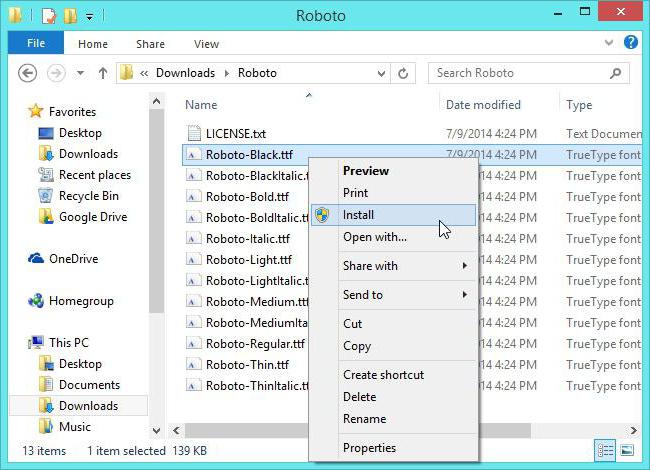
Du kan lägga till ett teckensnitt till systemet heltelementärt. Först måste du ladda ner dina favoritalternativ i OTF- eller TTF-format från Internet, varefter du måste kopiera dem till ovanstående mapp. Efter det kan du använda högerklicka på det valda teckensnittet med valet av raden "Installera" i snabbmenyn.
Obs: de tillagda teckensnitten kan användas i alla, utan undantag, kontorsredigerare som är installerade på datorn.
Problemet med hur man ändrar teckensnitt på en dator (Windows 10) kan lösas med en mer komplex metod med systemregistreringsinställningarna.
Antag att användaren gillade någrafont och han vill installera det på systemet som huvudtyp. Först måste du komma ihåg dess namn när du visar det i mappen Typsnitt. Därefter måste du skriva in texten nedan i anteckningsblocket och ange namnet på det valda teckensnittet i den sista raden.

Därefter måste den nya filen sparas genom att välja frånkategorier i formatet "Alla filer" och tilldela det manuellt tillägget .reg (registerfil). Därefter måste du köra den med ett dubbelklick och acceptera att göra ändringar i registret.
Obs! Sådana åtgärder kan bara utföras efter att registret har säkerhetskopierats, så att säga, bara i fallet.
Låt oss nu överväga en situation när användaren är trött på inställningarna, och han vill återföra dem till de parametrar som användes som standard.
För att göra detta måste du ringa standarden"Kontrollpanelen" (kontroll i "Kör" -menyn), och inte parametersektionen, växlar till att visa objekt i form av kategorier och går sedan igenom design och personalisering till teckensnitt.

Nästa i menyn "Font Options", vilkeni den vänstra kolumnen, efter inloggning, behöver du bara trycka på knappen för att återställa standardparametrarna för teckensnitten, varefter ersättningen kommer att göras utan bekräftelser eller omstart.
I princip är de vanliga Windows 10-verktygenär begränsade. Men idag på Internet kan du hitta många olika program för att ändra utseendet på systemet. I dem kan till exempel huvudelementen inte ändras, men begränsas endast till installationen av önskat typsnitt.

Kom ihåg åtminstone det en gång populära verktygetPersienner. Nu är de förbättrade modifieringarna eller programvaruprodukter från tredje part på Internet, som de säger, en krona ett dussin. Den enda nackdelen med alla sådana program är att de lanseras tillsammans med systemet, starten blir längre och applikationerna själva körs i bakgrunden och hänger i systemfältet.


























